如何在电脑上安装打印机 电脑上如何安装打印机
品牌型号:DELLG55500
系统版本:Win10
软件版本:null
电脑上安装打印机只需要在设置选项中找到打印机按要求添加即可 。具体步骤如下:
1.插入电源并把打印机usb线连接到电脑上 。

文章插图
2.启动打印机(打印机中记得放入打印纸备用) 。

文章插图
3.打开电脑并点击【windows】图标 。
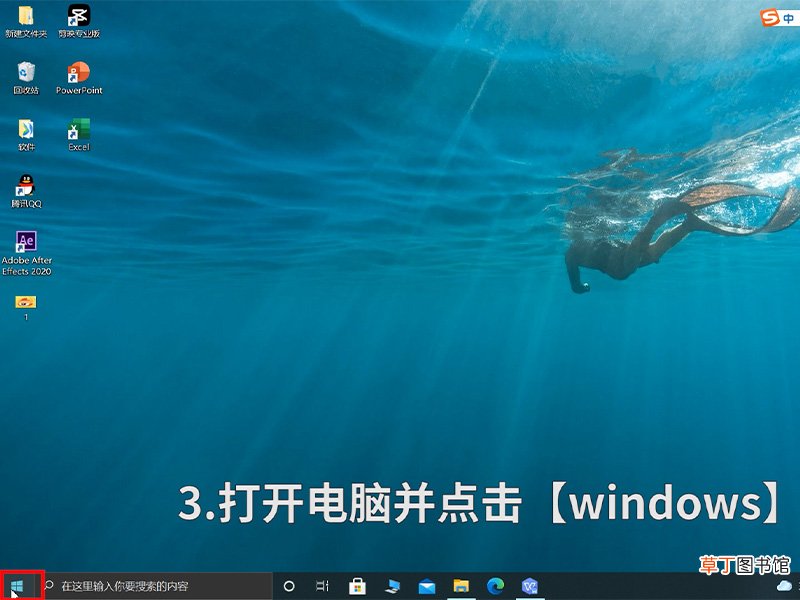
文章插图
4.找到【设置】选项左键单击打开 。
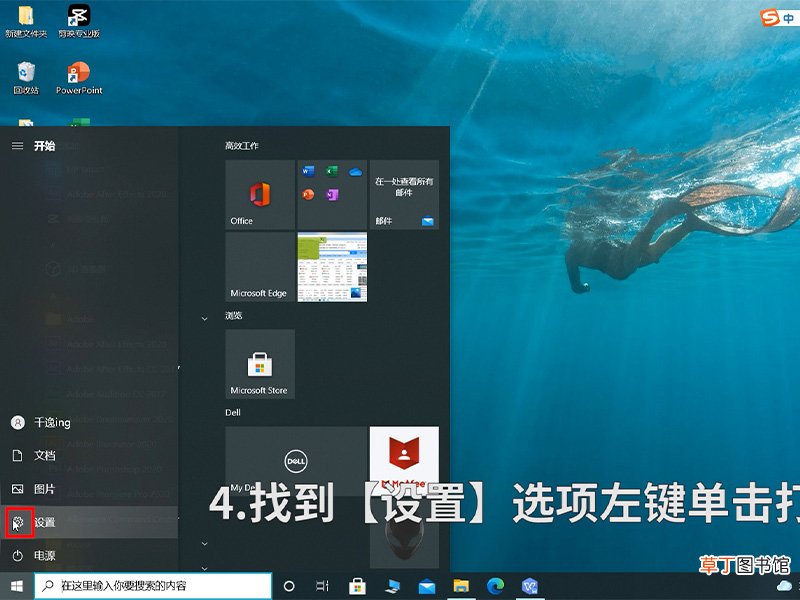
文章插图
5.在【windows设置】面板中找到设备选项左键单击打开 。

文章插图
6.找到并点击【打印机和扫描仪】选项 。

文章插图
【如何在电脑上安装打印机 电脑上如何安装打印机】7.点击【添加打印机或扫描仪】 。

文章插图
8.搜索到要添加的打印机后选中并点击【添加设备】 。

文章插图
9.按要求输入打印机自动打印的【PIN码】后点击【下一页】 。

文章插图
10.等待系统自动安装相应程序 。

文章插图
11.打印机状态变为准备就绪,能顺利【打印测试页】即为添加成功 。

文章插图
温馨提示:打印机的打印纸不能过厚,不要使用有破损、折叠的打印纸 。
推荐阅读
- 《星际争霸2》神族如何抵挡虫族的6D快攻
- 如何做可乐鸡翅又香又好吃 可乐鸡翅做法步骤
- 六年免检车辆如何年审
- 华为p20怎么扩容 华为p20如何扩容
- 运动后泡脚减肥效果好吗
- 如何做鸡蛋焖子 鸡蛋焖子的做法
- 铜钱草剃头后如何养殖 铜钱草剃头后的养殖方法
- 如何做韭菜煎鸡蛋 韭菜煎鸡蛋的做法
- 盆栽郁金香发芽后如何养护 盆栽郁金香发芽后怎么养护
- 如何正确刷牙去除口腔异味 如何正确刷牙









